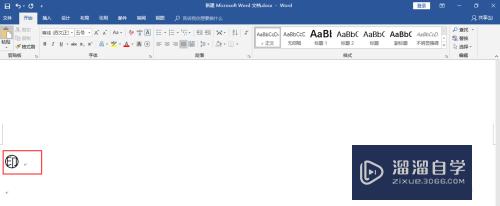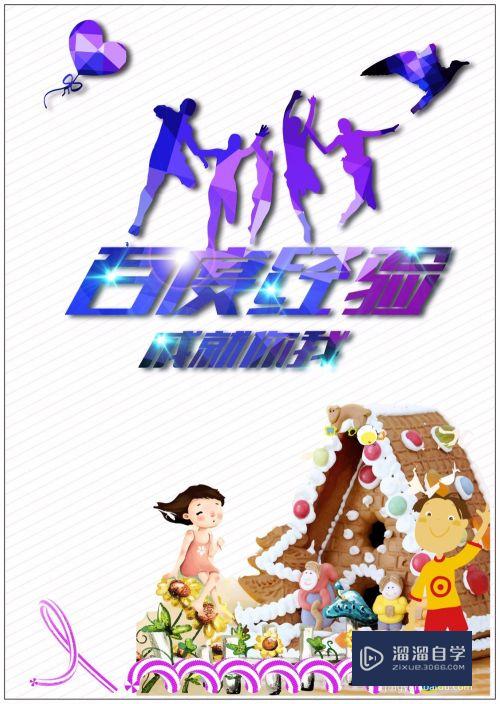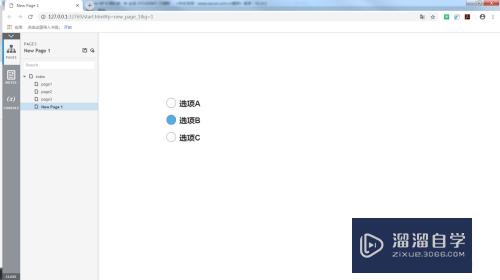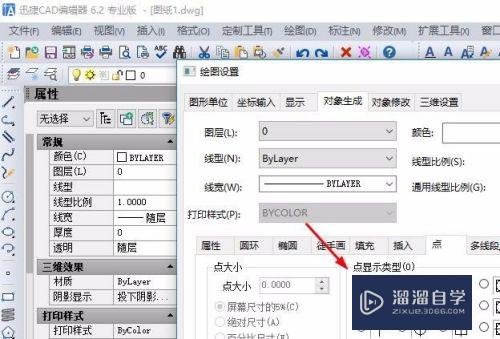Word文档打印如何打印输出为b5纸(word怎么打印b5纸)优质
Word文档是我们日常办公时常用的软件之一。但很多功能都不是很清楚。有时候我们想打印成b5纸。确总是打印不了。现在我来教教你Word文档打印如何打印输出为b5纸。
工具/软件
硬件型号:微软Surface Laptop Go
系统版本:Windows7
所需软件:Word2018
方法/步骤
第1步
首先打开文档。找到“文件”点开并找到“打印”点击进入下一步;
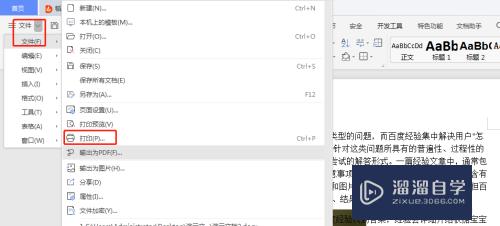
第2步
进入“打印”之后找到“属性”点击进入下一步;
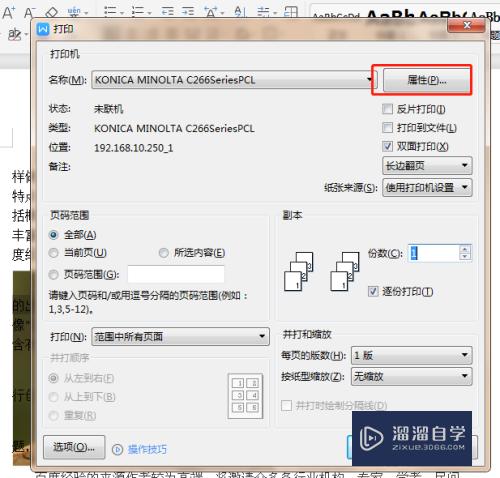
第3步
在“属性”这里。找到“纸张尺寸”。点开选择“B5”。并“确定”这样就设置成功了。您学会了么?
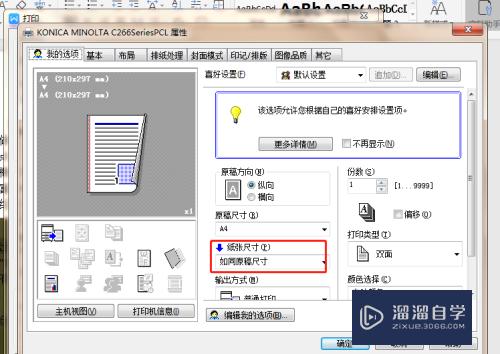
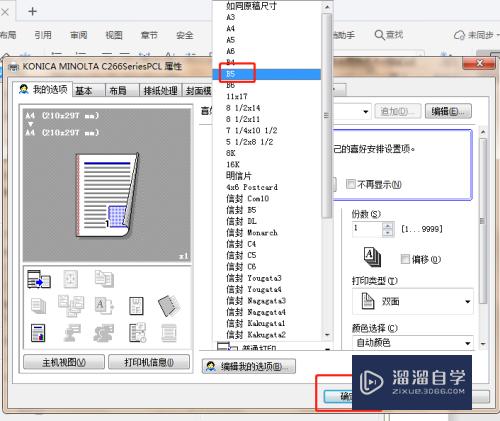
以上关于“Word文档打印如何打印输出为b5纸(word怎么打印b5纸)”的内容小渲今天就介绍到这里。希望这篇文章能够帮助到小伙伴们解决问题。如果觉得教程不详细的话。可以在本站搜索相关的教程学习哦!
更多精选教程文章推荐
以上是由资深渲染大师 小渲 整理编辑的,如果觉得对你有帮助,可以收藏或分享给身边的人
本文标题:Word文档打印如何打印输出为b5纸(word怎么打印b5纸)
本文地址:http://www.hszkedu.com/62661.html ,转载请注明来源:云渲染教程网
友情提示:本站内容均为网友发布,并不代表本站立场,如果本站的信息无意侵犯了您的版权,请联系我们及时处理,分享目的仅供大家学习与参考,不代表云渲染农场的立场!
本文地址:http://www.hszkedu.com/62661.html ,转载请注明来源:云渲染教程网
友情提示:本站内容均为网友发布,并不代表本站立场,如果本站的信息无意侵犯了您的版权,请联系我们及时处理,分享目的仅供大家学习与参考,不代表云渲染农场的立场!